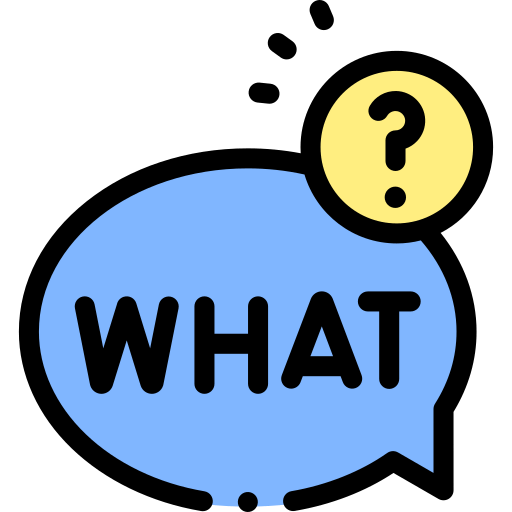FAQ: Вопросы и ответы
Ответы на самые популярные вопросы о кассовой программе GBS.Market
Полезные разделы
Свежие вопросы

В кассовой программе GBS.Market есть возможность оформления продажи в долг. Это позволяет клиент приобрести товар, а рассчитаться за него позже. Часто такой возможностью пользуются магазины в небольших населенных пунктах, где все друг друга знаю в лицо.
Иногда может возникнуть потребность запретить оформления продаж в долг или ограничить максимальную сумму задолженности для покупателей. Для того чтобы ограничить максимальную сумму задолженности, сделайте следующее:
- На главной форме в меню откройте Контакты — Группы контактов
- В списке групп контактов выберите ту, для которой необходимо настроить ограничение и нажмите кнопку «Редактировать»
- В карточке группы в поле «Максимальная сумма долга» укажите необходимую сумму
- Сохраните внесенные изменения
Указанная сумма будет ограничением для каждого из контактов, принадлежащих к этой группе. Т.е. если указать сумму 15 000, то каждый из контактов группы сможет оформить задолженность до 15 000.
Если необходимо вообще запретить продажи в долг для группы — укажите сумму равную 0. Для того чтобы снять ограничения, оставьте поле пустым.

В кассовой программе GBS.Market есть возможность включить всплывающие подсказки при наведении на элементы управления, такие как кнопки, пункты меню, поля ввода и т.п. Чтобы включить подсказки, необходимо:
- В меню главной формы нажмите Файл — Настройки
- Перейдите на вкладку «Внешний вид»
- Включите опцию «Показывать подсказки при наведении»
- Сохраните настройки
После этого в основных формах программы будут отображаться всплывающие подсказки, когда вы наводите на какой-то элемент. Подсказка будет содержать название элемента управления (например, кнопка «Количество/цена»), сочетание клавиш и описание назначения этого элемента.
Включение подсказок может быть полезно для новых пользователей, которые только знакомятся с интерфейсом программы.
Подсказки доступны начиная с версии 6.5.0.2160.


В кассовой программе GBS.Market есть возможность редактирования шаблонов документов, в т.ч. и ценников. Вы можете настроить внешний вид ценника под свои нужды, добавить необходимую информацию, включая размер скидки или информацию о «старой» цене.
Чтобы сделать ценник или этикетку, на которых будет старая и новая цена, необходимо:
- с главной формы откройте Файл — Настройки — Внешний вид
- в разделе «Шаблоны документов» выберите шаблон ценника, в который вы хотите внести изменения и нажмите «изменить»
- добавьте в тело документа текстовое поле, например, с такой формулой: [[goods.Price]*1.2m]
- сохраните изменения
[[goods.Price]*1.2m]
1.2 в формуле выше — это коэффициент, на который будет умножена текущая цена товара, т.е. в роли «старой цены» может выступить текущая цена, умноженная на 1,2 (на 20% больше текущей). Кроме этого, вы можете для «старой» цены использовать какое-то из доп. полей товара или даже совмещать значение доп. поля и формулу
Более подробно о редактировании шаблонов можно узнать в видео-уроке. О том, как печатать ценники, рассказано в статье.
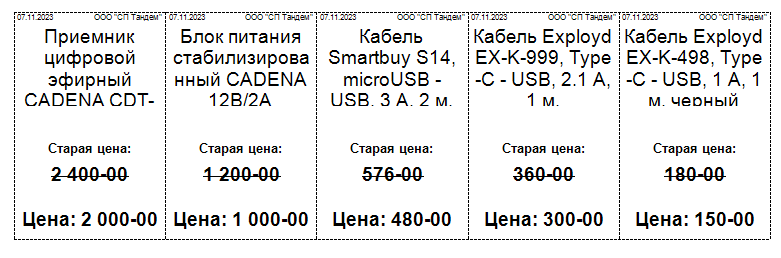

Для того чтобы на чеке корректно печаталось наименование способа оплаты, необходимо выполнить настройку индексов в самой программе. Если вы используете в работе кассу Штрих-М, то узнать точные индексы способов оплаты или изменить наименование способа оплаты можно через тест драйвера ККМ.
При использовании ККМ Штрих-М необходимо:
- закройте GBS.Market
- откройте «Тест драйвера ККМ Штрих-М» из меню Пуск
- в правом нижнем углу нажмите «Настройка свойств»
- перейдите в раздел «Таблицы»
- выберите в списке «Наименование типов оплаты» и нажмите «Открыть»
- в таблице будут отображены типы оплаты и соответствующие для них номера (индексы)
- закройте тест драйвера ККМ
- запустите GBS.Market
- откройте Файл — Настройки — Оборудование — Печать чеков
- нажмите «Настроить способы оплаты для ККМ»
- укажите корректные значения индексов способов оплаты
- сохраните внесенные изменения
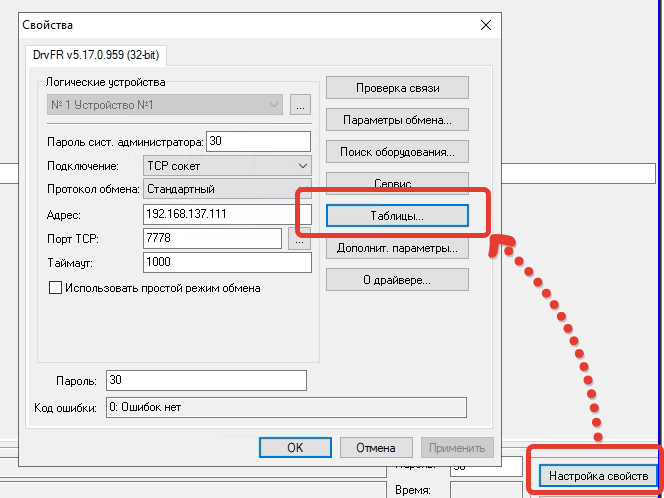
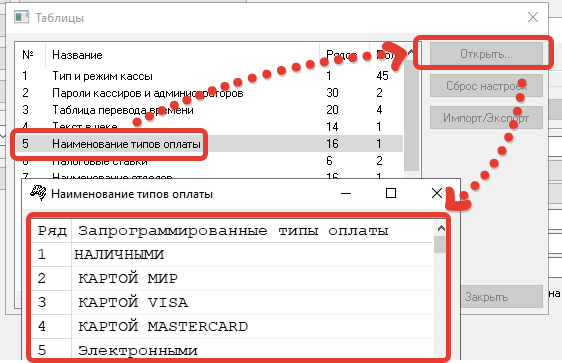

Иногда может возникнуть необходимость поделиться файлом, загруженным в «облако», например, Яндекс.Диск.
Такая потребность может возникнуть в т.ч при обращении в службу поддержки кассовой программы GBS.Market. Если файл очень большой, то не всегда технически есть возможность его отправить в обращении. Например, через обращения в Телеграм нельзя отправить файл объемом более 20Мб (из-за ограничений в API самого Телеграм).
Поделиться файлом через Яндекс.Диск очень просто. Необходимо:
- откройте приложение Яндекс.Диск
- скопируйте файл в имеющуюся папку или создайте новую папку
- нажмите правой кнопкой на файле, скопированном в Яндекс.Диск и выберите «скопировать ссылку на Яндекс.Диске»
- отправьте ссылку тому, с кем необходимо поделиться файлом
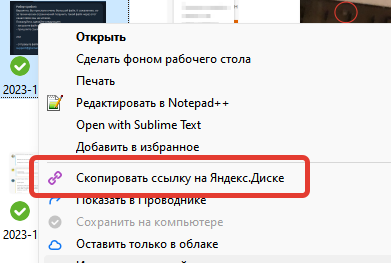
Аналогичным способом вы можете поделиться файлом, используя и другие облачные сервисы. Если у вас нет «облака», установите Яндекс.Диск по инструкции.

Иногда при продаже может потребоваться печать этикеток на часть позиций в чеке. Такая необходимость часто возникает в торговых точках, которые торгуют разливными напитками, например, пивом. Продавец приклеивает к бутылке этикетку с названием напитка, а клиент сможет понять, в какой бутылке какой напиток, особенно если он приобретает несколько бутылок.
Чтобы настроить печать этикеток в момент продажи, можно воспользоваться функциональностью «дополнительные принтеры». Процесс настройки выглядит так:
Настройте доп. принтер:
- Откройте Файл — Настройки — Оборудование — Доп. принтеры
- Нажмите кнопку «добавить»
- укажите название, например, «этикетки для пива»
- выберите принтер, на котором будут печататься этикетки
- выберите шаблон (обратитесь в поддержку, если нет подходящего шаблона)
- выберите категорию товаров, для которых нужно печатать этикетки
- включите опцию «активировать принтер»
- сохраните настройки
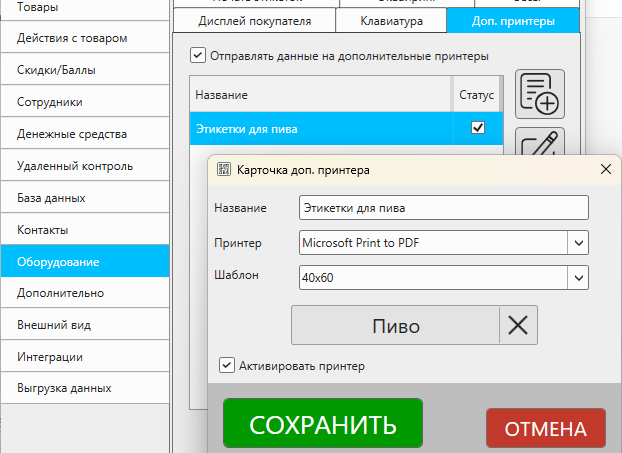
Если все сделано верно, то при завершении продажи на указанном принтере будут распечатаны этикетки для выбранных категорий.
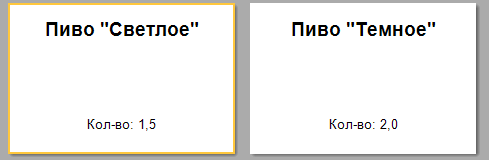

Осенью 2023 года СберБанк начал заменять своим клиентам эквайринговые терминалы на новые модели Kozen P12 с поддержкой биометрии. GBS.Market поддерживает работу с таким терминалами, т.к. они работают по тому же протоколу, что и классические модели терминалов. После замены терминала и обновления драйверов обычно не требуется перенастройка GBS.Market.
Если вы подключаете подобный терминал впервые, ознакомьтесь с инструкцией.


При печати чека на онлайн-кассе через кассовую программу GBS.Market передаются значения налоговой ставки НДС. Передача значения НДС в кассу происходит не в виде процента, а номером налоговой ставки. Такие номера запрограммированы в ККМ и необходимо выполнить настройку индексов налоговых ставок, чтобы GBS.Market передавала в чек корректную информацию.
Например, если вы работаете без НДС, а в чеке для позиции печатается «НДС 20%», то необходимо:
- выполнить настройку индексов НДС согласно инструкции
- проверить значение опции «НДС по-умолчанию» в Файл — Настройки — Оборудование — Печать чеков
- проверить значение НДС в карточках категорий товаров.

В кассовой программе GBS.Market на текущий момент можно организовать упрощенную схему учета сроков годности товаров. Чтобы работать со сроками годности, можно создать дополнительное поле для товаров.
Для создания доп. поля «срок годности» сделайте следующее:
- на главной форме откройте Файл — Настройки — Товары — Настройка доп. полей
- нажмите кнопку «добавить»
- в карточке доп. поля укажите:
- название: «Срок годности»
- тип: дата
- сохраните внесенные изменения
После создания доп. поля:
- перейдите в Товары — Каталог товаров
- откройте карточку товара на вкладке «Доп. информация»
- в списке дополнительных полей для созданного поля «Срок годности» укажите необходимое значение
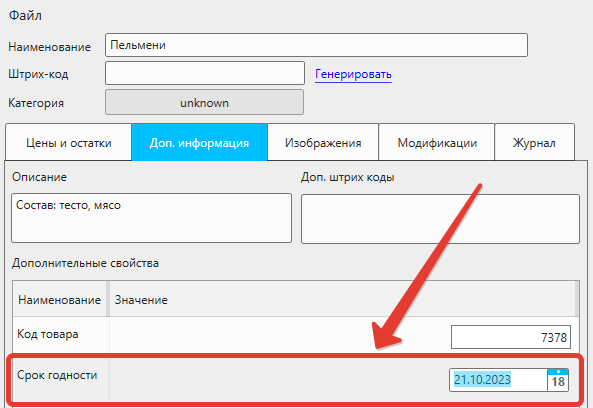
Здесь под сроком годности стоит понимать ближайшую дату срока годности из всей партии товаров. Когда товары с указанным сроком годности будут проданы, вы сможете обновить срок годности на актуальный. При необходимости в каталоге товаров можно отсортировать список по сроку годности по возрастанию или убыванию.

В ряде случаев может потребоваться скрытие или запрет продажи части товаров, которые есть в базе данных программы. Например, такая потребность может возникнуть в кафе, где в каталоге товаров присутствуют позиции, которые входят в состав других товаров, но не подлежат прямой продаже. Допустим, это может быть ингредиент «тесто», которое используется для производства таких товаров как «пирожок», «пицца», «булочка».
Чтобы скрыть такие позиции из поиска и запретить их прямую продажу, сделайте следующее:
- на главной форме нажмите Товары — Категории товаров
- в списке категорий выберите категорию, в которую входят те товары, которые нужно скрыть и нажмите «редактировать»
- в карточке категории включите опцию «Товары не подлежат продаже»
- сохраните изменения
Обратите внимание, что скрыты будут все товары, которые входят в указанную категорию.

Для того чтобы создать прайс-лист (price — цена) в кассовой программе, можно пойти двумя путями.
- Распечатать каталог товаров или сохранить печатную форму в файл:
- Из главной формы откройте Товары — Каталог товаров
- Отфильтруйте товары по категории, цене, остатку или другим параметрам, если в этом есть необходимость
- Нажмите в каталоге Файл — Печатать
- Выберите подходящий шаблон
- Из окна предпросмотра документа вы сможете как распечатать его, так и сохранить в необходимый формат (PFD, word и т.п.)
- Сохранить каталог товаров в Excel:
- Из главной формы откройте Товары — Каталог товаров
- Отфильтруйте товары по категории, цене, остатку или другим параметрам, если в этом есть необходимость
- Нажмите в каталоге Файл — Сохранить как..
- В открывшемся окне выберите место для сохранения, введите имя файла и выберите формат «Книга Excel» и нажмите «сохранить»
- При необходимости отредактируйте файл Excel
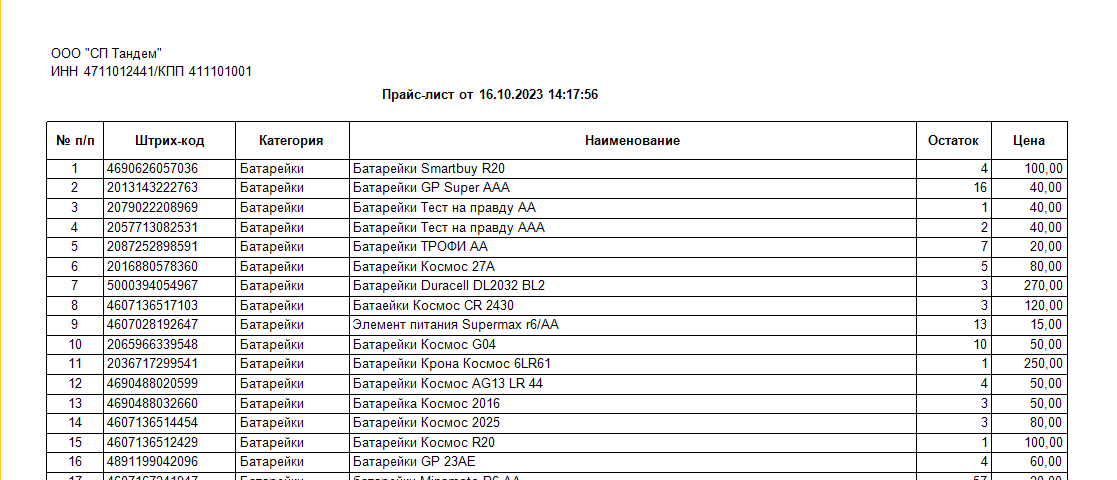

В кассовой программе GBS.Market нет обязательного требования по подключению кассы, чтобы начать работу. Вы можете использовать программу без интеграции с онлайн-кассой или другой ККТ. Но это не снимает обязанности по применению кассовой техники, установленного законодательством.
Обратите внимание, что согласно 54-ФЗ, который регулирует правила использования кассовой техники, практически все сферы бизнеса в розничной торговли, услугах и общественном питании должны применять онлайн-кассы при расчетах с населением.
В целях ознакомления с программой вы можете использовать ее без реальной онлайн-кассы или настроить эмулятор ККМ.
При необходимости вы можете подключить совместимую онлайн-кассу.

В кассовой программе GBS.Market нет механизмов, которые предусматривали бы прямую передачу какой-либо информации в ФНС. Передача информации о кассовых операциях регулируется 54-ФЗ, которая происходит по следующей схеме:
- GBS.Market передает данные о продаваемых товарах в онлайн-кассу для формирования чека
- Если чек фискальный, то информация о чеке записывается в фискальный накопитель
- Драйвер ККМ считывает информацию из ФН и отправляет ее в ОФД
- ОФД в свою очередь отправляет данные в ФНС
Информация не фиксируется в фискальном накопителе и не передается по цепочке в случаях, если:
- к программе не подключена касса
- чек нефискальный

В кассовой программе GBS.Market есть возможность автоматической нумерации входящих накладных. Чтобы накладные нумеровались автоматически, сделайте следующее:
- создайте документ «накладная», заполнив карточку накладной
- поле «номер» оставьте пустым
- сохраните документ
- в журнале поступлений документу будут присвоен порядковый номер
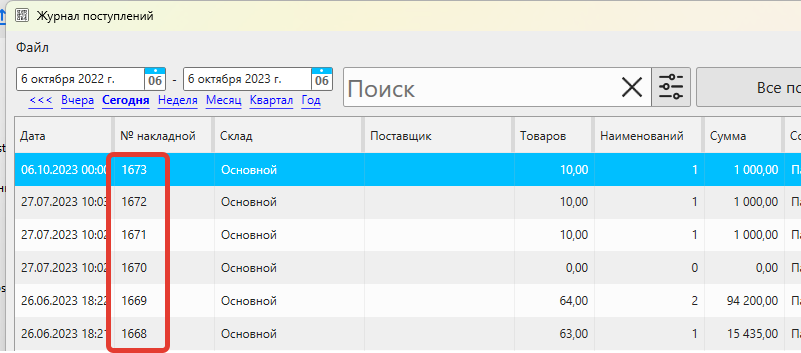

В кассовой программе GBS.Market есть возможность объединения записей контактов (покупателей, поставщиков и других контрагентов).
Чтобы объединить несколько контактов:
- откройте список контактов
- отфильтруйте дубликаты по одному из признаков (ФИО, телефон, дисконтная карта)
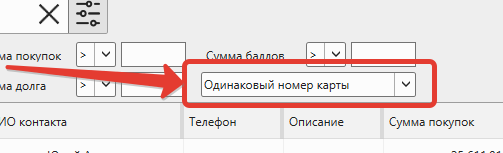
- выберите в списке те контакты, которые хотите объединить
- нажмите кнопку «объединить»
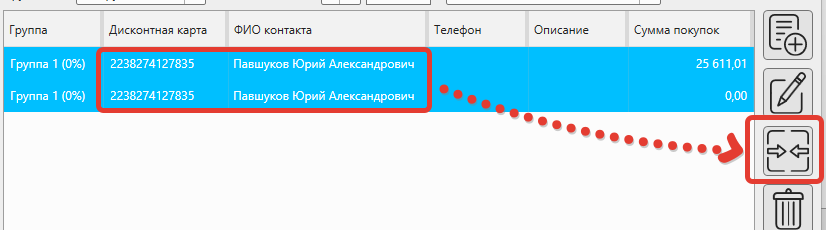
- подтвердите объединение объединения
В процессе объединения дубликатов контактов программа выполнит следующее:
- все документы и платежи объединяемых контактов будут привязаны к объединенной записи
- суммы покупок, долга и баллов будут суммированы
- дубликаты выбранных записей будут удалены

В кассовой программе GBS.Market есть возможность объединения одинаковых (дубликатов) товаров в одну запись.
Чтобы объединить дубликаты товаров:
- откройте каталог товаров
- отфильтруйте товары по одному из признаков (название или штрихкод)
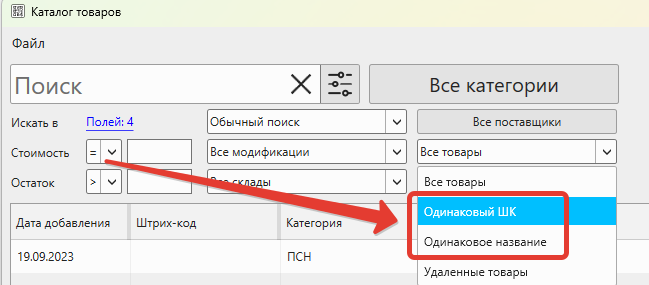
- выберите в списке несколько позиций для объединения
- нажмите кнопку «объединить»
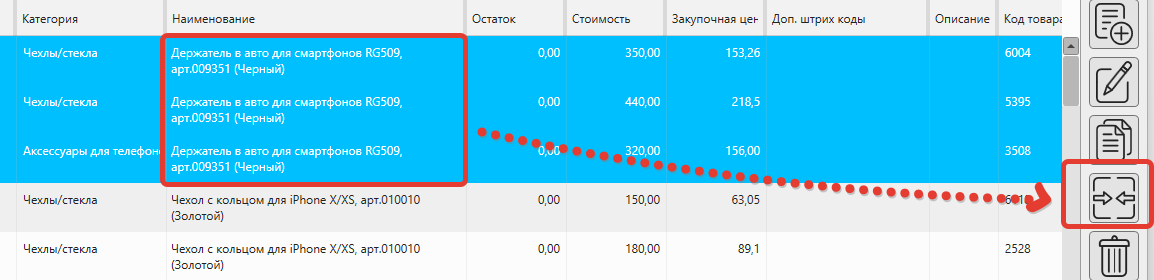
- подтвердите объединение в появившемся окне
В процессе объединения произойдет следующее:
- все остатки товаров будут перемещены в один товар, другие товары будут удалены
- все записи в документах (продажи, поступления и т.п.) будут заменены на объединенный товар

Кассовая программа GBS.Market поддерживает работу с интегрируемыми банковскими терминалами для возможности приема платежей по карте.
Для работы банковского терминала в связке с программой необходимо установить драйвер и библиотеку (или службу), которая позволяет программе «общаться» с терминалом.
В первую очередь нужно знать, кто выступает в роли эквайера, т.е. банк, который предоставляет услуги по эквайрингу и сам терминал.
Если это Сбербанк, то независимо от модели терминала необходимо выполнить настройку согласно инструкции по настройке эквайринга от Сбербанка.
Если это другой банк, то необходимо проверить модель терминала.
- Для терминалов Ingenico выполняется установка службы ARCUS 2. Сделать это можно по инструкции.
- Для терминалов Verifone, Pax, IRAS необходимо установить Dual Connector от INPAS. Сделать это можно по инструкции.

В кассовой программе GBS.Market есть возможность продажи товаров по свободной цене. Т.е. в момент продажи розничную цену можно изменить на необходимую.
Чтобы включить продажу товаров по свободной цене, нужно:
- из главной формы перейдите в Товары — Категории товаров
- выберите категорию, затем нажмите «редактировать»
- в карточке категории, в которую входят такие товары, включите опцию «Разрешить продажу по свободной цене»
- сохраните категорию
- после этого откройте окно поиска товаров и нажмите «обновить данные», чтобы обновился кэш поиска товаров
После добавления товаров, входящих в категорию с включенной опций продажи по свободной цене, нажмите кнопку «количество» на главной форме.
В открывшемся окне вы сможете указать необходимую розничную цену.
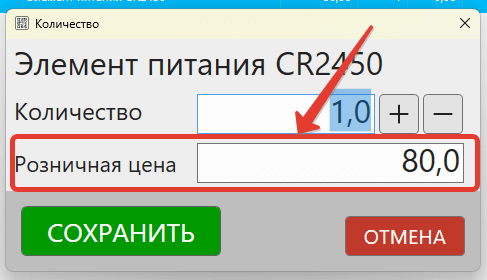

В кассовой программе GBS.Market может появиться сообщение
Действие не было выполнено. Чек содержит товары с разной СНО. В чеке не могут быть товары с разной СНО.
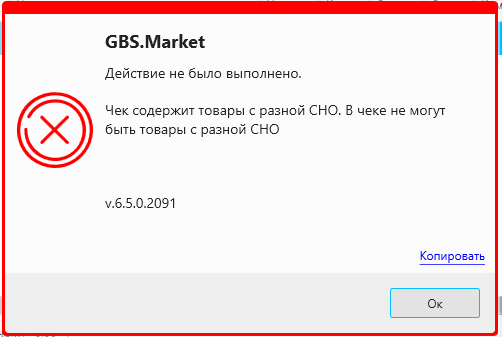
СНО — это система налогообложения. Организация может использовать несколько СНО в своей деятельности, но по закону в рамках одного чека не могут быть товары с разной системой налогообложения, т.к. признак СНО устанавливается для всего чека, а не для каждой отдельной позиции в чеке.
Т.е. нельзя в чек добавить одновременно товары, у которых в карточке категории указана разная система налогообложения.
Для решения вопроса необходимо:
- проверить, что для всех товаров в карточке категории указана корректная СНО
- проверить СНО по умолчанию в настройках программы
Если СНО указана верно и необходимо продать товары, которые реализуются по разной системе налогообложения, необходимо оформить продажу разными чеками, где в каждом будут товары только с одинаковой СНО.

СНО расшифровывается как Система НалогоОбложения. СНО — это набор правил взимания налогов и сборов с организаций и индивидуальных предпринимателей, установленных законодательством.
Системы налогообложения бывают:
- ОСН — общая система налогообложения
- УСН — упрощённая система налогообложения
- ЕСХН — единый сельскохозяйственный налог
- ПСН — патентная система налогообложения
- НПД — налог на профессиональный доход
- ЕНДВ — единый налог на вмененный доход (не применяется с 2020 года)
Организации могут применять несколько СНО в своей деятельности.
В кассовой программе GBS.Market значение СНО можно установить в карточке категории товаров.

Пункты в главном меню кассовой программы GBS.Market могут быть недоступны (заблокированы, неактивны) и отображаться бледным цветом, а при клике на них нет никакой реакции.
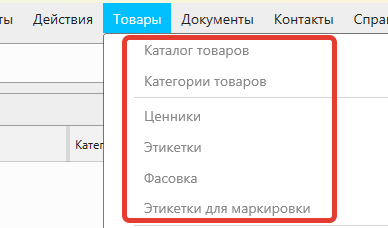
Такая ситуация возможна в том случае, если срок действия лицензии истек. Чтобы активировать эти пункты, необходимо:
- оплатить лицензию, если она истекла или вы превысили количество допустимых документов для демо-лицензии
- выполнить перенос лицензии, если вы перенесли данные на новый компьютер
- обратиться в службу поддержки, если вы не успели ознакомиться с программой в рамках демо-лицензии